Inventor で思ったような断面図が中々出来なかったのが解決したのでメモ
1.断面図を作成したいオブジェクトをクリックする
% 赤色の破線で表示される
% キャプチャでは緑色に変わってます.

2.断面図のコマンドを起動して, 適当に断面図を作成する
% エッジ等を選択して断面の線が拘束されないようにする
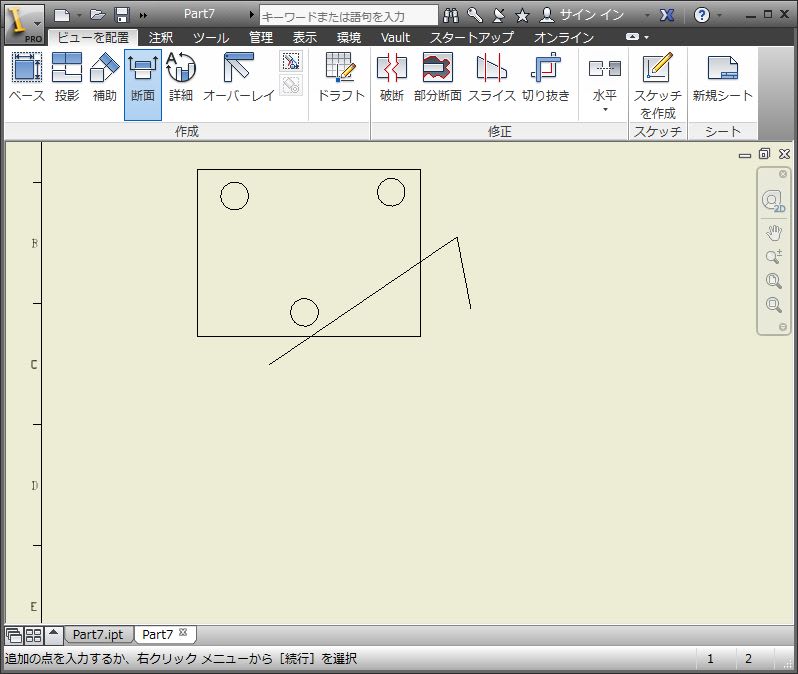

3. 切断線をクリックして有効にしてからスケッチコマンドを起動させる


4. オブジェクトのエッジを投影させて, 切断線を拘束する
% 今回は, 穴のセンターで拘束

5. スケッチコマンドを終了
6. 切断線の長さを調整して必要な断面図を表示させる
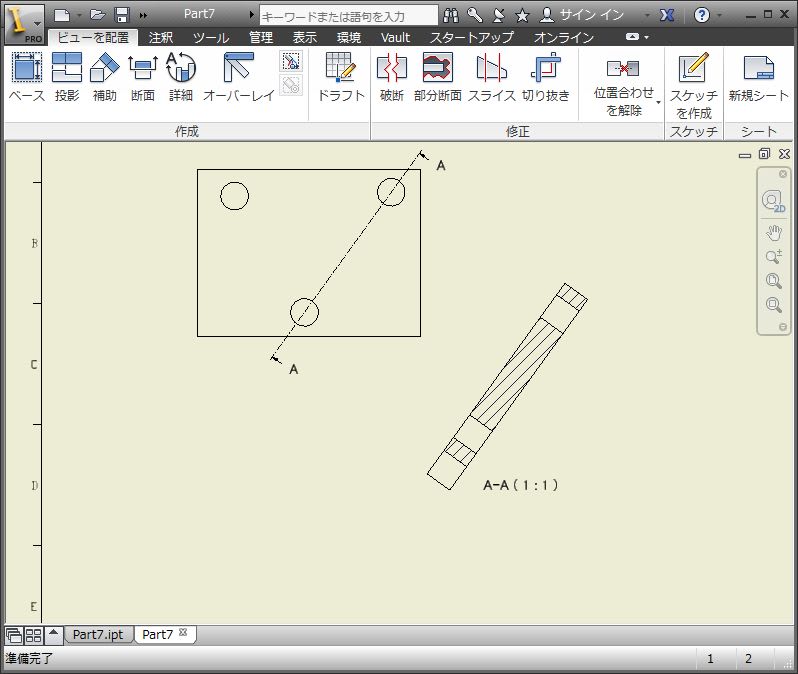
//
Inventor は選択する順番が重要だったりするのがめんどくさい;
1.断面図を作成したいオブジェクトをクリックする
% 赤色の破線で表示される
% キャプチャでは緑色に変わってます.

2.断面図のコマンドを起動して, 適当に断面図を作成する
% エッジ等を選択して断面の線が拘束されないようにする
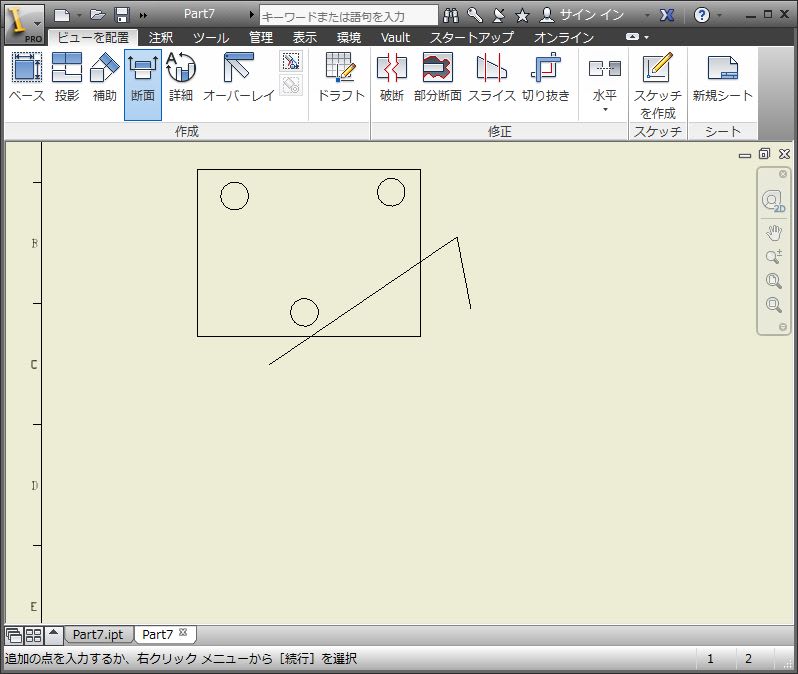

3. 切断線をクリックして有効にしてからスケッチコマンドを起動させる


4. オブジェクトのエッジを投影させて, 切断線を拘束する
% 今回は, 穴のセンターで拘束

5. スケッチコマンドを終了
6. 切断線の長さを調整して必要な断面図を表示させる
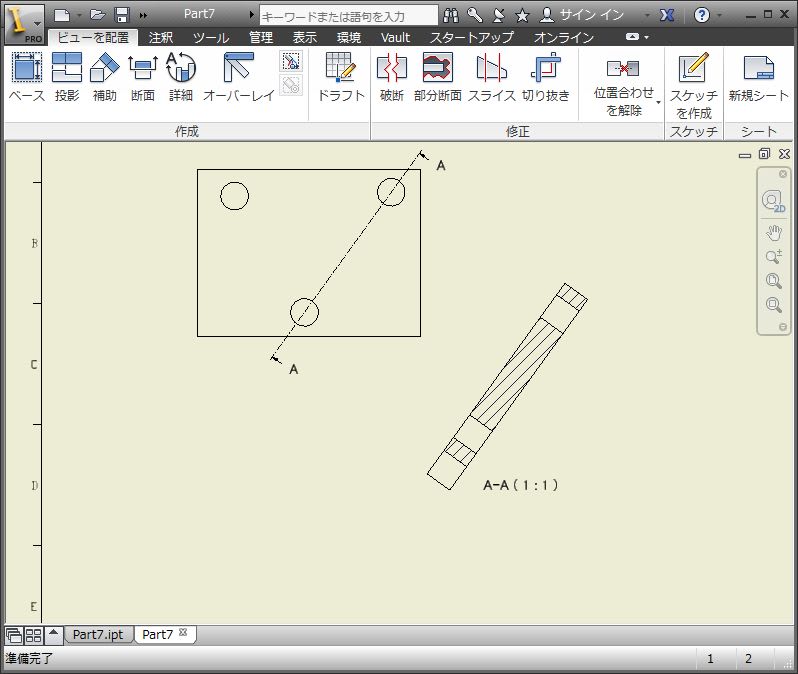
//
Inventor は選択する順番が重要だったりするのがめんどくさい;















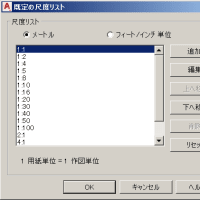
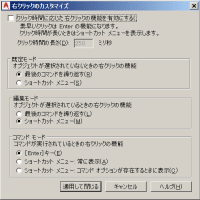



※コメント投稿者のブログIDはブログ作成者のみに通知されます